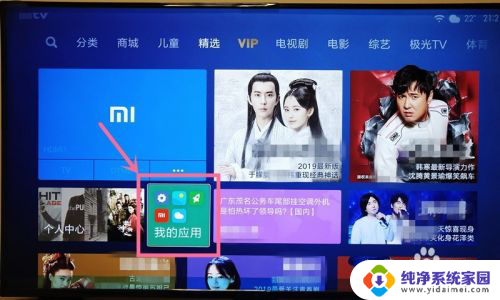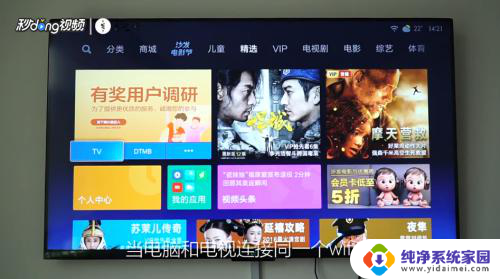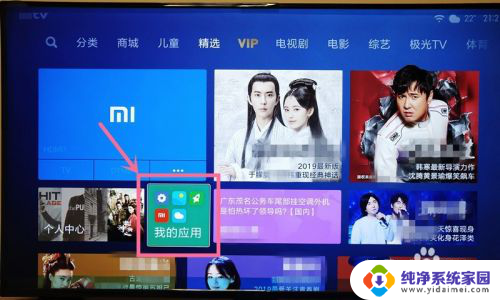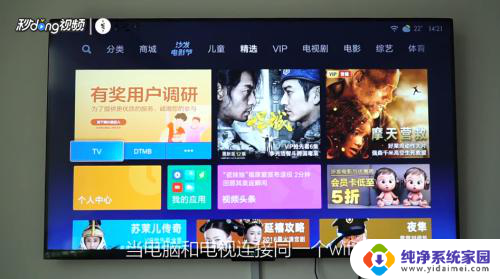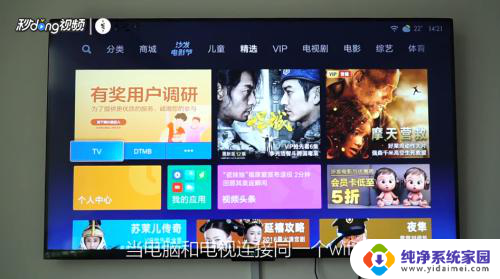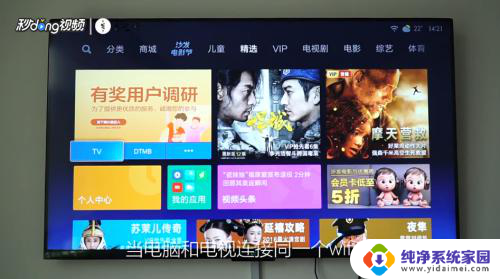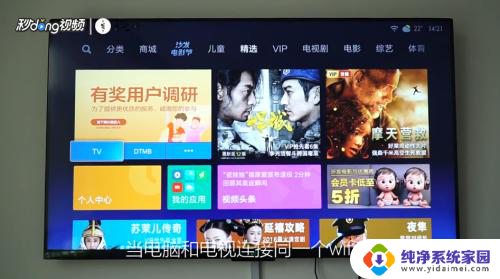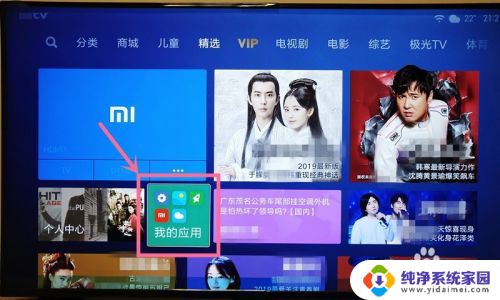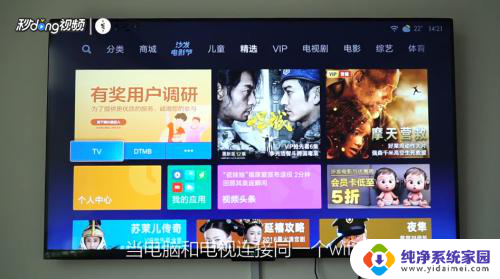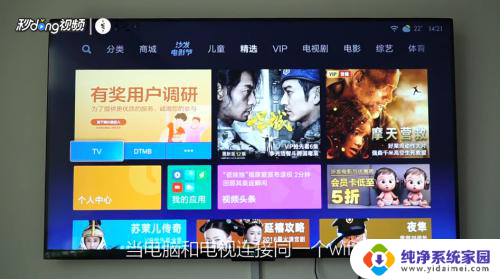笔记本投屏小米 笔记本电脑如何无线投屏到小米电视
更新时间:2024-03-25 09:55:00作者:yang
随着科技的不断发展,笔记本电脑已经成为人们日常工作和娱乐生活中不可或缺的一部分,而随着智能电视的普及,无线投屏已经成为一种便捷的方式,将笔记本电脑上的内容直接投射到大屏幕上观看。小米电视作为一款性价比极高的智能电视,其支持的投屏功能更是让用户爱不释手。笔记本电脑如何无线投屏到小米电视呢?接下来将为大家详细介绍。
具体方法:
1首先,确保小米电视和笔记本电脑处于同一个网络。然后在小米电视机界面,选择“我的应用”打开。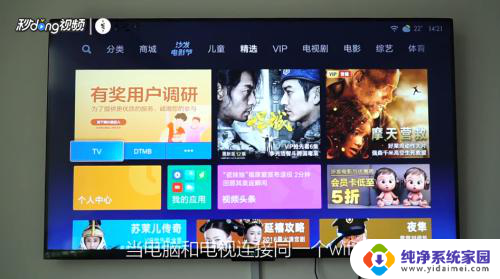 2选择无线投屏,打开“Miracast”选项。
2选择无线投屏,打开“Miracast”选项。 3点击右上角通知图标,然后打开“连接”选项。
3点击右上角通知图标,然后打开“连接”选项。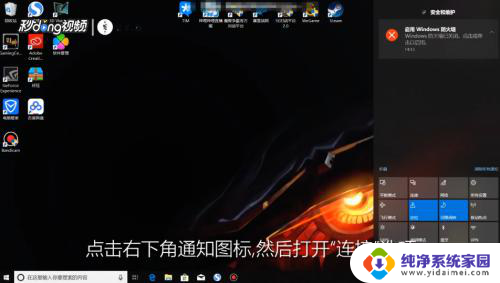 4点击右上角的“小米电视”选项,连接成功后就可以投屏了。
4点击右上角的“小米电视”选项,连接成功后就可以投屏了。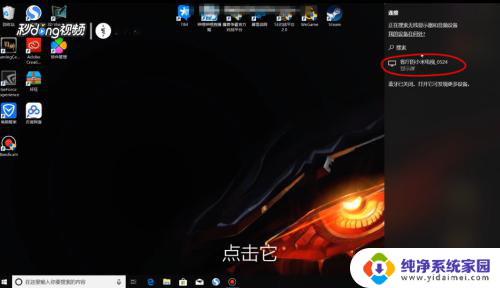
以上就是笔记本投屏小米的全部内容,如果你遇到了相同的问题,可以参考本文中介绍的步骤来修复,希望这对大家有所帮助。